Рекламное объявление
Менеджеры паролей не только удобны, но и помогают защитить вас онлайн. Но вам также нужно использовать правильного менеджера. Попробуйте эти новые бесплатные менеджеры паролей, каждый со своими сильными сторонами.
Долгое время 1Password был отличным выбором, поскольку он сохранял пароли в локальном хранилище. Но недавно компания объявила, что будет хранить пароли и на удаленном сервере, что отличает его от других, таких как LastPass. Это изменение не прошло хорошо со многими поклонниками, и пользователи ищут альтернативы.
Хорошей новостью является то, что вы все еще можете оставаться в безопасности в Интернете и получить все преимущества менеджера паролей, не платя ни копейки. Попробуйте эти бесплатные менеджеры паролей.
1. Лютик: Локально хранящиеся пароли
Если вы планируете перейти с 1Password, потому что он будет хранить пароли удаленно, попробуйте Buttercup. Этот бесплатный менеджер паролей хранит ваши пароли только локально, нигде не загружая их.

У вас есть возможность загрузить свои пароли в собственную облачную службу, включая Google Drive или Dropbox. Но в качестве меры безопасности лучше этого не делать.
Существуют специальные приложения для Windows, macOS и Linux, а также расширения для браузера Chrome и Firefox. Плюс к этому есть приложения для Android и iOS, охватывающие все основные платформы. Лютик прост и поставляется с 256-битным шифрованием.
Единственная проблема с этим приложением заключается в том, что я не могу получить двухфакторная аутентификация Что такое двухфакторная аутентификация и почему ее следует использоватьДвухфакторная аутентификация (2FA) - это метод безопасности, который требует двух разных способов подтверждения вашей личности. Это обычно используется в повседневной жизни. Например, оплата кредитной картой не только требует карты, ... Подробнее работать. Есть слот для ввода PIN-кода, но он не сработал, когда я пытался. Если вы столкнулись с той же проблемой, как насчет использования Buttercup для ваших паролей и специальное настольное приложение для двухфакторной аутентификации 5 лучших приложений для аутентификации для генерации кодов 2FA на MacЭти приложения для двухфакторной аутентификации Mac предоставляют право 2FA на ваш рабочий стол и помогают защитить ваши учетные записи в Интернете. Подробнее ?
2. Myki: Отпечаток пальца или идентификатор лица в качестве мастер-пароля
Смартфоны сегодня используют ваш отпечаток пальца, чтобы определить, что это вы, и только после этого разблокировать. Почему ваш менеджер паролей не должен делать то же самое? Myki работает с отпечатками пальцев, Face ID, а также с четырехзначными PIN-кодами.
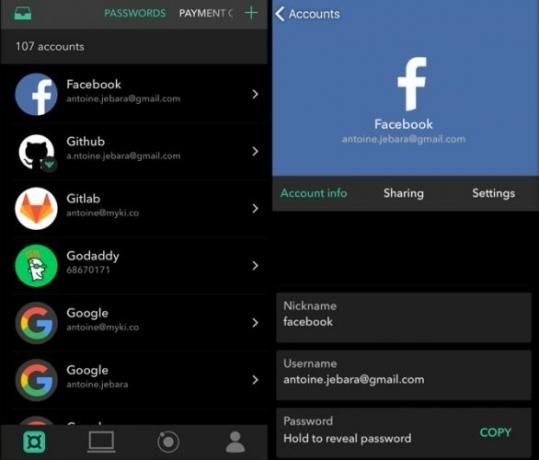
Как и Buttercup, это еще один бесплатный менеджер паролей, который хранит все ваши пароли в автономном режиме. Для синхронизации между устройствами используется зашифрованное соединение P2P (peer-to-peer). Таким образом, ваши данные никогда не находятся в облаке, они передаются только между двумя устройствами, которые вы контролируете.
Myki также отлично работает с двухфакторной аутентификацией. И хотя это мобильное приложение, оно подключается к вашему компьютеру для индивидуального входа в систему. Существует также простая функция поделиться своими паролями, не раскрывая их Как безопасно делиться паролями с друзьями и семьейВы никогда не должны делиться своими паролями. Но не так ли? Вот почему мы собираемся показать вам, как поделиться своими паролями, сохраняя при этом ваши учетные записи максимально безопасными. Подробнее , что может быть удобно для таких вещей, как Netflix.
3. LessPass: Ничего не хранится, он «вычисляет» пароли каждый раз
У LessPass совершенно другой подход к управлению паролями. Все, что вам нужно сделать, это создать учетную запись с уникальным, надежным, надежным «главным паролем», который вы помните. После этого, LessPass вступит во владение.
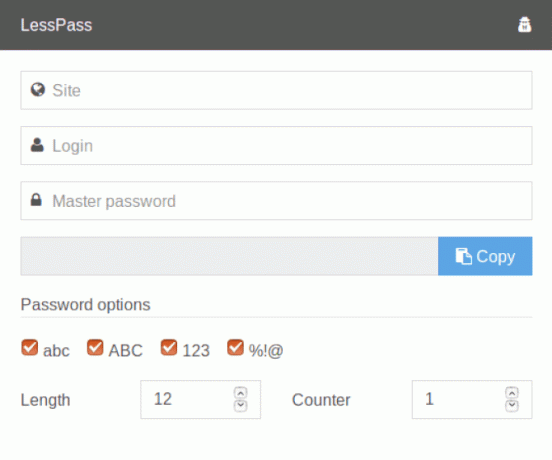
Запустите LessPass, когда вы регистрируетесь на сайте (или когда вы меняете пароль, если у вас уже есть аккаунт). На основе вашего мастер-пароля LessPass создаст новый пароль для этого сайта, применяя свои собственные расчеты. Этот пароль нигде не будет храниться! В следующий раз, когда вы захотите войти на сайт, LessPass может пересчитать пароль.
Таким образом, ваши пароли нигде не хранятся, что означает, что они не могут быть частью утечки пароля. LessPass обеспечивает вашу безопасность, не беспокоясь о том, что кто-то получит доступ к вашим паролям.
4. Замок: Минималистский, простой, бесплатный менеджер паролей
Если вы раньше не использовали менеджер паролей, начните с Padlock. Это минималистское приложение больше о простоте использования, чем что-либо еще.
Интерфейс Padlock - это то, что отличает его от остальных. Это почти надежно и намного проще, чем начинать с таких популярных менеджеров, как LastPass. Он также работает на всех основных платформах, поэтому вы сможете использовать его на любом устройстве.
К сожалению, как и 1Password, вам нужно будет загружать свои данные онлайн с помощью Padlock Cloud для синхронизации ваших паролей. Это не самый безопасный способ защиты ваших паролей, но, к счастью, вы также можете отключить его.
5. RememBear: Бесплатно и просто, плюс поддержка отпечатков пальцев
Распознавание отпечатков пальцев является прекрасной функцией безопасности и проще, чем наличие мастер-пароля. RememBear, созданный VPN-компанией TunnelBear, использует это для упрощения управления паролями.
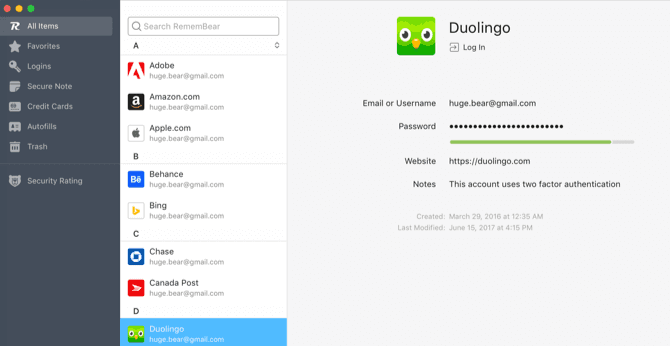
Пока ваш ноутбук или смартфон поддерживает идентификацию отпечатков пальцев, RememBear будет работать. Вы можете попросить его запомнить свои онлайн-аккаунты, а также важную информацию, такую как кредитные карты. Мобильное приложение даже поставляется со встроенным браузером, но вам не нужно его использовать. Плавающая иконка RememBear будет отображаться в любом браузере, который вы используете.
Компания, ориентированная на конфиденциальность, например TunnelBear создание бесплатного менеджера паролей, который синхронизируется между устройствами, является редкой комбинацией факторов. Читать наш обзор RememBear если вы хотите больше подробностей об этом необычном менеджере паролей.
В будущем приложение может быть оплачено, так что берите его, пока оно бесплатно!
Вы придерживаетесь 1Password?
С 1Password, перемещающим ваши сохраненные данные в облако, несколько фанатов думают о переходе от этого старого стойкого приверженца. После всего, какой смысл в диспетчере паролей если вы не уверены в его безопасности?
Будете ли вы менять с 1Password? Как вы думаете, хранение паролей в облаке - плохая идея? Какой менеджер паролей вы считаете наиболее безопасным? Чтобы помочь вам найти идеальное решение, мы собрали лучшие менеджеры паролей на любой случай Лучшие менеджеры паролей на любой случайПытаетесь вспомнить все более сложные пароли? Пришло время положиться на один из этих бесплатных или платных менеджеров паролей! Подробнее . Если вы используете компьютер с Linux, вы должны также изучить эти отличные менеджеры паролей для Linux 8 лучших менеджеров паролей Linux, чтобы оставаться в безопасностиНужен безопасный менеджер паролей для Linux? Эти приложения просты в использовании и сохраняют ваши онлайн-пароли в безопасности. Подробнее . И, конечно же, вы должны организовать свой менеджер паролей Как организовать свой менеджер паролей за 7 шаговСкорее всего, ваше хранилище паролей полностью запутано. Выполните следующие действия, чтобы получить более организованный менеджер паролей. Подробнее чтобы сделать его еще проще в использовании.
Кредит изображения: ARTIST / Depositphotos [Ссылка удалена]
Михир Паткар пишет о технологиях и производительности, когда ему не хочется смотреть повторы.